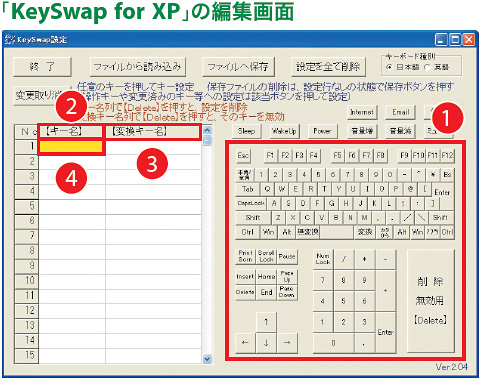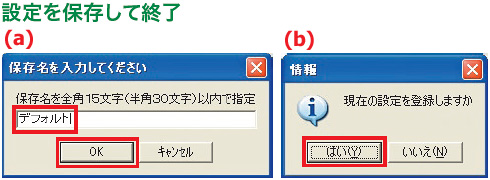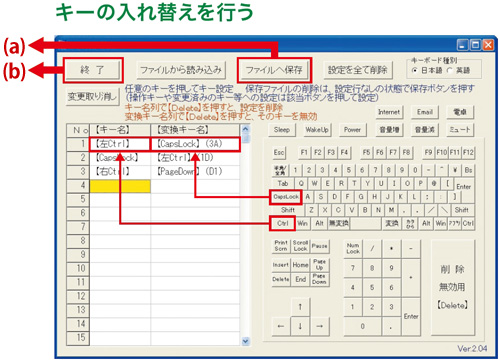160:キーボードのキーアサインを変更したい
■対応バージョン: Windows XP、Vista、Mac OS X Leopard
Windowsのこの操作は
キーボードのキーにはそれぞれ特定の機能がアサインされている。が、よく使うキーなのに押しにくい位置にあるとか、不要なキーがあるといった不満が後をたたない。
キーの入れ替えはレジストリエディタを使えば可能だが、多少の危険が伴うので、ここでは「KeySwap for XP」というフリーソフトを使う。「KeySwap for XP」は常駐型のソフトではないので、一度設定すれば、次にまたキーを入れ替えるまで起動の必要はない。
Vistaは対応ソフトが少ないので、XPのリソースキット付属の「remapkey」を使う。
(1)キーボードの盤面を表している。ここからキーを選択して【キー名】や【変換キー名】にドラッグする。(2)【キー名】は現在のキーを表す。(3)【変換キー名】は【キー名】に割り当てる新しいキーだ。(4)黄色は、現在フォーカスしている部分を表している。
キーの入れ替えは【キー名】と【変換キー名】でワンセット。左側に現在のキーをドラッグし、右側に入れ替えたいキーをドラッグする。この組み合わせを必要なだけセットする。2つのキーを入れ替えるには少なくとも2つのセットが必要だ。
[画像のクリックで拡大表示]
設定が終わったら「ファイルへ保存」をクリックして名前をつけ、「終了」をクリックして、現在の設定情報を登録する。登録は一度システムをログオフし、ログオンしてから生きる。